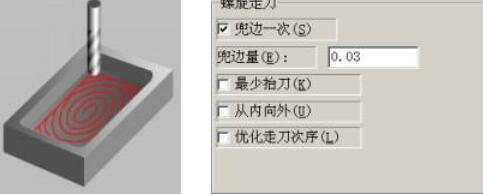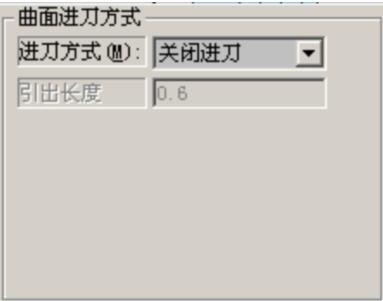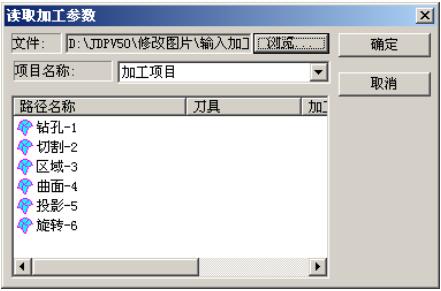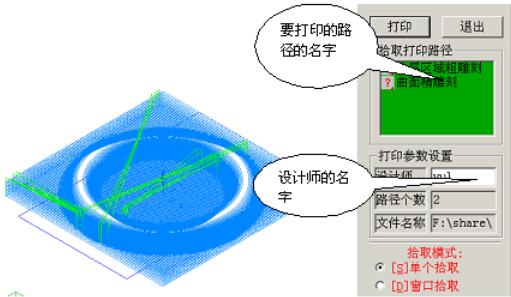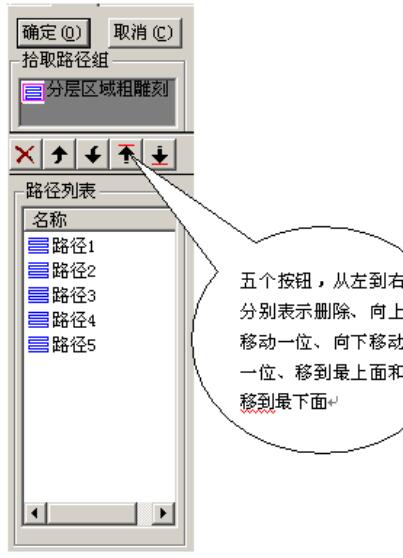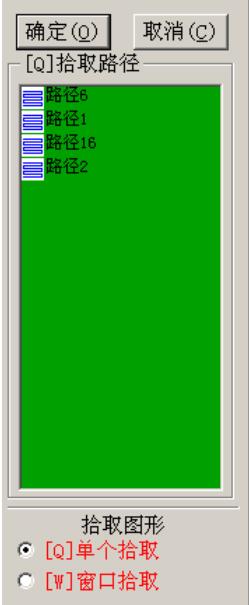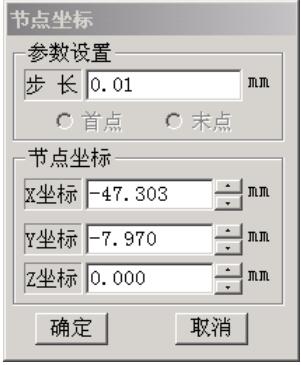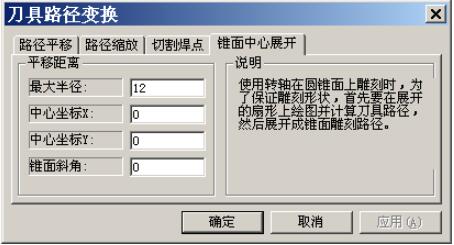当前刀具表
当前道具表是一种独立于系统刀具库的管理模式,实现对当前文件中使用的刀具和用户常用刀具的高效管理。用户可以通过以下两种方式访问刀具表:
(1)在操作控制器里,鼠标左键双击【刀具表】,弹出当前刀具列表界面,如下图所示:
▲图 1 当前刀具列表
(2)点击菜单项中的【加工项目(R)】→【当前刀具列表(L)】项,启动命令。
当前刀具表主要由3部分组成:刀具列表区、按钮功能区、刀具编辑区。
刀具列表区:
刀具编号:
如果该刀具是从刀具库添加过来的,则该编号为该刀具在刀具库中的编号,如果是用户自己添加的,则显示该刀具在当前刀具列表中的编号,如果配合刀库使用必须与刀库中的刀具编号保持一致。
刀具名称:
显示刀具的名称,该名称一般有刀具的显著特点。
使用次数:
该刀具在当前文件中的使用次数。
加锁状态:
显示该刀具在当前文件中是否使用,若使用中则处于加锁状态。
刀柄:
显示当前刀具是否带刀柄,方便用户进行碰撞检查。
说明:
当点击刀具列表中的不同项时,将自动按照该项对当前列表中的刀具进行排序,如:点击【编号】时,将自动按照刀具编号从大到小或从小到大排列。
功能按钮区:
实现在当前刀具列表中添加新刀具,和刀具库中刀具的添加功能一样,对系统刀具库没有影响。
删除:
从当前刀具列表中删除刀具,处于加锁状态的刀具不能删除。该操作对系统刀具库没有影响。
把当前选择的刀具添加到系统的刀具库中,方便以后使用。
用来加载用户自己保存或系统提供的不同行业常用刀具列表文件(*.toolgroup)。已经存在的加锁刀具与加载进来的刀具共存,未加锁刀具将被删除。
将已经存在的(*.escam)文件中的刀具表加载到当前文件中使用,已经存在的加锁刀具与加载进来的刀具共存,未加锁刀具将被删除。
通过系统刀具库选择刀具,添加到当前刀具列表中。
从最近使用过的临时刀具列表中选择刀具添加到当前刀具表中。
将用户在刀具列表中创建好的一些常用的刀具保存为*.toolgroup格式的刀具表文件,方便下次可以直接加载该刀具列表文件,实现快速创建多把刀具,减少用户逐个添加的冗余过程。
向上移动:↑
将当前选中的刀具向上移动。
向下移动:↓
将当前选中的刀具向下移动。
刀具编辑区:
刀具编辑区域主要是方便用户根据需要快速对当前刀具进行修改,主要进行刀具几何参数、加工参数、和刀柄参数的修改,避免编辑/添加刀具时需二次进入刀具参数对话框的情况,达到提高用户操作效率的目的。
说明:
1、未加锁的刀具,用户可以进行所有刀具参数的修改,加锁刀具只能修改不影响当前刀具的一些辅助信息,如:刀具编号,有效长度、加工参数、刀柄参数等。
2、加锁刀具如果需要强制修改,用户可以使用【解锁几何参数】选项,对当前刀具进行强制修改,修改后,弹出如下提示框,将所有使用该刀具的路径将全部被挂起。
▲图 2 解锁几何参数